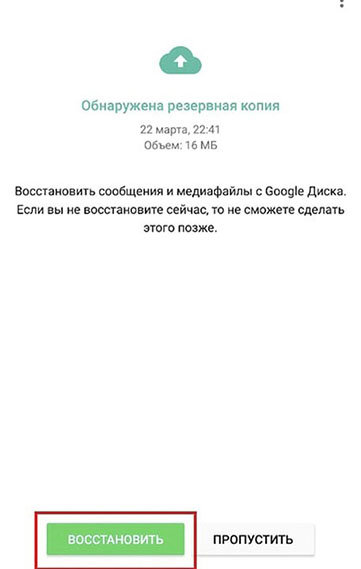3 Простых метода -- Как восстановить историю чатов Whatsapp на Android
Все больше и больше пользователей используют WhatsApp, который позволяет отправлять неограниченное количество сообщений и общаться с людьми в любое время и в любом месте. Но иногда данные теряются из-за какой-то причины. То ли их удалили по ошибке, то ли была проблема с телефоном, история чатов в Whatsapp исчезла, но иногда, они не были удалены навсегда. Так как восстановить историю чатов Whatsapp на устройстве Android? В этой статье мы обсудим 3 эффективных метода.
- Метод 1. Восстановить историю чатов Whatsapp через Tenorshare UltData for Android (без резервных копий)
- Метод 2. Восстановить историю чатов Whatsapp с Google Диска
- Метод 3. Восстановить историю чатов Whatsapp из локальной резервной копии
Метод 1. Восстановить историю чатов Whatsapp через Tenorshare UltData for Android (без резервных копий)
Если вы не сделали резервную копию, ну как восстановить удаленную историю чата whatsapp без резервных копий? Не волнуйтесь, специальная утилита Tenorshare UltData for Android поможет вам! Это программа, которая может восстановить удаленные переписки, фото, видео Whatsapp на Android или iOS. Кроме того, она тоже восстановит потерянные контакты, фото на устройствах Android, как Samsung, Huawei, LG, Xiaomi. Сейчас давайте посмотрим как восстановить историю чатов в Ватсапе с её помощью:
- Скачайте Tenorshare UltData for Android и установите на ПК или Мак;
Запустите программу и нажмите на опцию «Восстановить данные WhatsApp»; потом подключите устройство Android с помощью USB-кабеля к компьютеру;

Затем включите отладку по USB по инструкциям;

После этого программа обнаружит ваше устройство Android, и вы перейдете в следующий экран. Нажмите кнопку «Начать», чтобы найти удаленные данные WhatsApp на вашем устройстве;

Войдите в учетную запись WhatsApp на своем устройстве. Если вы уже сделали это, нажмите кнопку «Да, я хочу продолжить»;
Примечание: Чтобы избежать потери данных, следуйте инструкциям на экране для резервного копирования WhatsApp;
Сделав Резервное копирование, UltData for Android начнет сканирование данных WhatsApp на вашем устройстве;

-
После выполнения сканирования, отобразятся все данные WhatsApp, включая удаленные данные. Выберите историю чатов, а затем нажмите кнопку «Восстановить». Потом ваши истории чатов восстановлены на ваш компьютер.

Метод 2. Восстановить историю чатов Whatsapp с Google Диска
Сначала вам надо определить, что вы уже сохранили копию истории чатов на Google Диске. Чтобы успешно восстановить резервную копию с Google Диска, вы должны использовать тот же номер телефона и аккаунт Google, которые использовались для создания резервной копии.
- Шаг 1. Убедитесь, что ваше новое устройство Android связано с аккаунтом Google, в котором хранится ваша резервная копия.
- Шаг 2. Переустановите и откройте WhatsApp, затем подтвердите свой номер.
Шаг 3. При появлении запроса на восстановление чатов и медиафайлов с Google Диска нажмите ВОССТАНОВИТЬ.

- Шаг 4. После этого нажмите ДАЛЕЕ. Чаты будут отображены по завершении инициализации.
- Шаг 5. Потом WhatsApp продолжит восстанавливать ваши медиафайлы после восстановления ваших чатов.
Метод 3. Восстановить историю чатов Whatsapp из локальной резервной копии
Если вы устанавливаете WhatsApp и при этом никогда не создавали резервные копии на Google Диске, на самом деле WhatsApp автоматически восстановит файлы из локальных резервных копий на телефоне. Поэтому вам также можно восстановить историю чатов Whatsapp из локальной резервной копии. Но обратите внимание, что на вашем телефоне только хранятся данные локальных резервных копий за последние семь дней.
- Загрузите файловый менеджер.
В приложении файлового менеджера перейдите к своему локальному хранилищу или SD-карте > WhatsApp > Databases. Это место, где была сохранена ваша резервная копия.

- Переименуйте файл резервной копии, который вы хотите восстановить, с msgstore-YYYY-MM-DD.1.db.crypt12 в msgstore.db.crypt12. Не меняйте этот номер расширения.
- Если у вас уже установлен WhatsApp, просто удалите и переустановите его через Google Play Store.
- Затем откройте WhatsApp и подтвердите свой номер.
- Когда будет предложено восстановить чаты и медиафайлы из локальной резервной копии, нажмите ВОССТАНОВИТЬ, и подождите некоторое время, чтобы получить все данные.
И так вы узнали, как восстановить историю чата в ватсапе на Android.
Заключение
Как восстановить историю чатов в Ватсапе? Я думаю, что вы уже знаете ответ. В этой статье мы обсудили 3 метода, которые помогут вам восстановить историю чата WhatsApp. Даже если у вас нет резервной копии истории, не волнуйтесь, вы можете выбрать программу Tenorshare UltData for Android, которая поможет вам легко и быстро восстановить различные типы данных на устройствах Android.
Выскажите своё мнение
Оставить комментарий
Оставьте свой отзыв о статьях Tenorshare

Tenorshare UltData for Android
Лучшая программа для восстановления данных на Android
Высочайшая скорость восстановления данных